 App Store
App Store
Recherchez dans l’App Store et téléchargez des apps ; vous pouvez aussi obtenir les mises à jour les plus récentes de vos apps.
Trouvez l’app parfaite. Vous savez exactement ce que vous recherchez ? Tapez le nom de l’app dans le champ de recherche et appuyez sur la touche Retour. Les apps que vous téléchargez depuis l’App Store sʼaffichent automatiquement dans Launchpad. Vous pouvez également trouver de nouvelles extensions Safari, qui enrichissent votre expérience de navigation, en cliquant sur l’onglet Catégories dans la barre latérale.
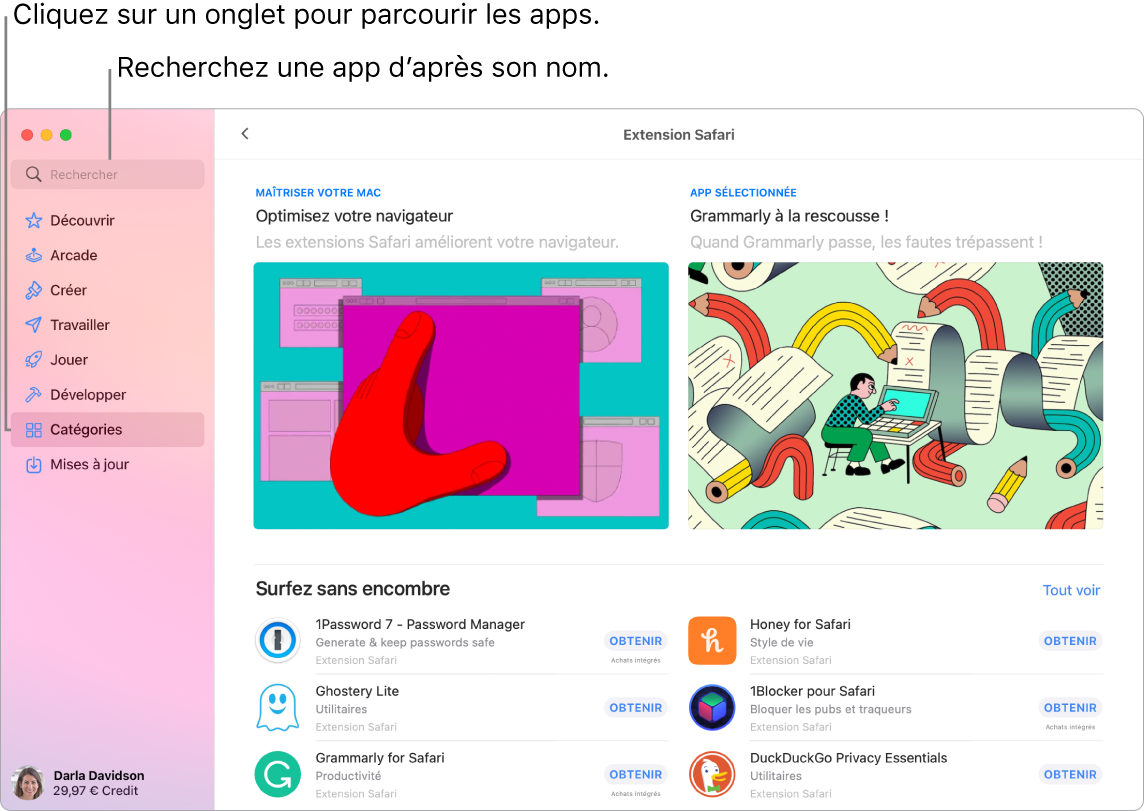
Remarque : Apple Arcade n’est pas disponible dans certains pays et certaines régions.
Demander à Siri. Dites quelque chose comme : “Find apps for kids.”
Tout ce dont vous avez besoin est un identifiant Apple. Pour télécharger des apps gratuites, connectez-vous avec votre identifiant Apple : choisissez Store > Connexion ou cliquez sur Connexion en bas de la barre latérale. Si vous n’avez pas encore d’identifiant Apple, cliquez sur Connexion, puis sur « Créer un identifiant Apple ». Si vous disposez d’un identifiant Apple, mais que vous avez oublié votre mot de passe, cliquez sur « Identifiant Apple ou mot de passe oublié ? » pour le récupérer. Vous devez également configurer un compte avec un moyen de paiement pour acheter des apps payantes.
Utilisez les apps de l’iPhone et de l’iPad sur votre Mac. De nombreuses apps de l’iPhone et de l’iPad fonctionnent à présent sur votre MacBook Air. Toutes les apps disponibles que vous avez déjà achetées pour votre iPhone ou iPad s’affichent sur votre Mac. Recherchez des apps dans l’App Store pour voir si elles sont disponibles sur le Mac.
Jouez à des jeux. Cliquez sur l’onglet Arcade pour découvrir comment vous abonner à Apple Arcade, voir les jeux disponibles, trouver ceux auxquels jouent vos partenaires Game Center, consulter la progression de vos réalisations, et plus encore. Consultez les rubriques S’abonner à Apple Arcade dans l’App Store sur Mac, Apple Arcade et Jouer à des jeux sur votre Mac.
Obtenez les dernières mises à jour. Si vous voyez une pastille sur l’icône de l’App Store dans le Dock, cela signifie que des mises à jour sont disponibles. Cliquez sur l’icône pour ouvrir l’App Store, puis cliquez sur « Mises à jour » dans la barre latérale.
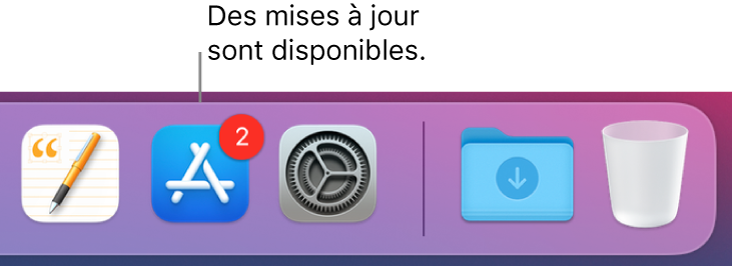
En savoir plus. Consultez le guide l’utilisateur de l’App Store.